Wie installiere ich Skype auf meinem Computer?
Suchen Sie eine einfache Möglichkeit, mit Freunden und Familie auf der ganzen Welt in Verbindung zu bleiben? Skype ist eines der beliebtesten Videoanruf- und Messaging -Dienste, und das Einrichten auf Ihrem Computer ist einfacher als Sie vielleicht denken! In diesem Artikel erfahren Sie, wie Sie Skype schnell und einfach auf Ihrem Computer installieren.
Installieren von Skype auf Ihrem Computer:
- Gehen zu Skype -Website und laden Sie die Anwendung herunter.
- Öffnen Sie nach Abschluss des Downloads die Skype -Setup -Datei.
- Befolgen Sie die Anweisungen auf dem Bildschirm, um Skype zu installieren.
- Nach der Installation von Skype öffnen Sie die Anwendung und melden Sie sich mit Ihren Skype -Anmeldeinformationen an.
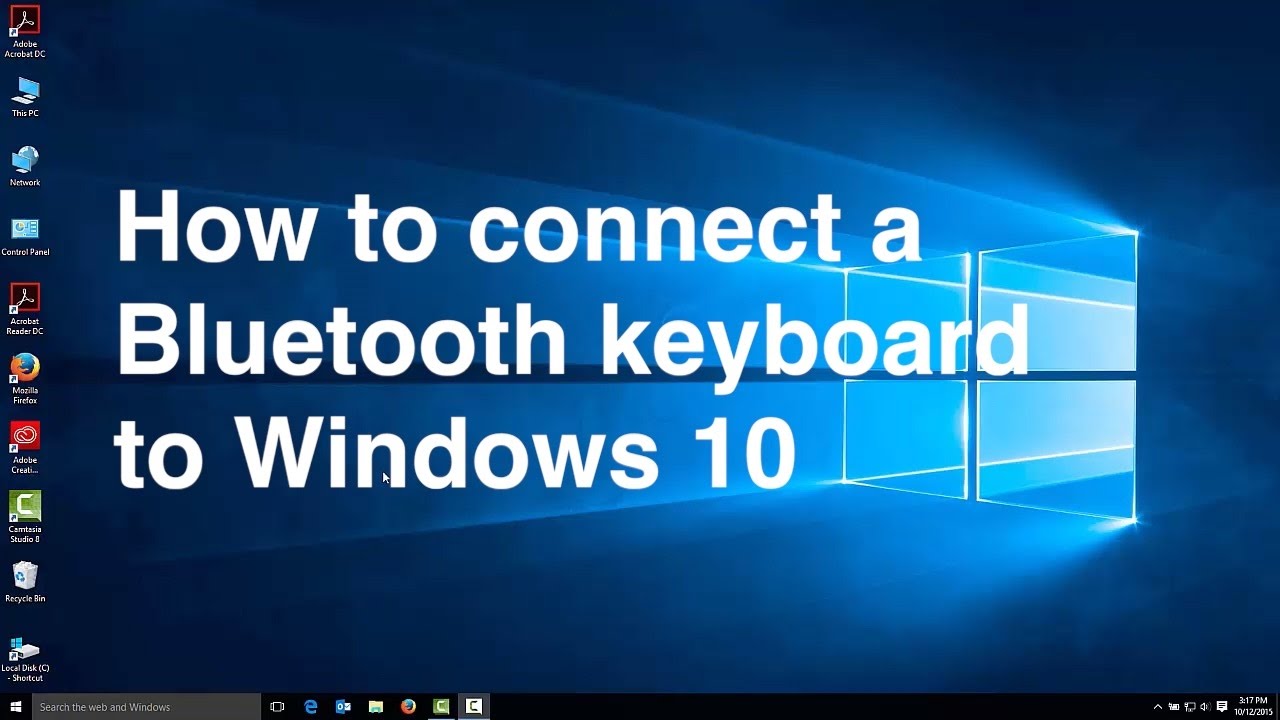
Wie installiere ich Skype auf meinem Computer?
Skype ist eine beliebte Internet -Kommunikationsplattform, mit der Benutzer Video- und Audioanrufe tätigen, Textnachrichten austauschen und Dateien mit anderen Skype -Benutzern teilen können. Das Installieren von Skype auf Ihrem Computer ist einfach und dauert nur wenige Minuten. In diesem Artikel erklären wir ausführlich, wie Sie Skype auf Ihrem Computer installieren.
Schritte zur Installation von Skype auf Ihrem Computer
Schritt 1: Laden Sie die Skype -Setup -Datei herunter
Um Skype auf Ihrem Computer zu installieren, müssen Sie zuerst die Skype -Setup -Datei herunterladen. Sie können dies tun, indem Sie die offizielle Skype -Website besuchen und auf die Schaltfläche „Download“ klicken. Die Setup -Datei wird dann auf Ihren Computer heruntergeladen.
Schritt 2: Starten Sie die Skype -Setup -Datei
Sobald die Setup -Datei heruntergeladen wurde, müssen Sie sie von Ihrem Computer aus starten. Doppelklicken Sie dazu einfach auf die Setup-Datei und befolgen Sie die Anweisungen auf dem Bildschirm. Der Setup -Assistent führt Sie durch den gesamten Installationsprozess.
Schritt 3: Erstellen Sie ein Konto
Sobald der Installationsprozess abgeschlossen ist, werden Sie aufgefordert, ein Skype -Konto zu erstellen. Sie können entweder ein neues Konto erstellen oder sich bei einem vorhandenen Konto anmelden. Wenn Sie ein neues Konto erstellen möchten, müssen Sie Ihren Namen, Ihre E -Mail -Adresse und ein Passwort angeben.
Schritt 4: Richten Sie Ihr Profil ein
Sobald Sie ein Konto erstellt haben, können Sie Ihr Profil einrichten. Dies beinhaltet das Hochladen eines Profilbildes und das Ausfüllen Ihrer persönlichen Daten. Sie können auch Ihre Einstellungen einrichten und Einstellungen wie Datenschutz, Benachrichtigungen und Ton konfigurieren.
Schritt 5: Kontakte hinzufügen
Nachdem Ihr Profil eingerichtet ist, können Sie Kontakte hinzufügen. Sie können nach Personen suchen, die Sie mit Namen oder E -Mail -Adresse kennen und diese Ihrer Kontaktliste hinzufügen. Sie können auch Personen einladen, sich mit Ihnen über Skype zu verbinden.
Schritt 6: Anrufe tätigen oder Nachrichten senden
Sobald Sie Ihre Kontakte hinzugefügt haben, können Sie Anrufe tätigen oder Nachrichten senden. Sie können auch Skype verwenden, um Dateien zu teilen oder an Gruppenchats teilzunehmen. Skype bietet auch eine Vielzahl von Funktionen, die Sie nutzen können.
Fehlerbehebungstipps
Überprüfen Sie Ihre Internetverbindung
Wenn Sie Probleme mit Skype haben, stellen Sie sicher, dass Ihre Internetverbindung ordnungsgemäß funktioniert. Wenn Ihre Internetverbindung langsam oder instabil ist, starten Sie Ihren Router neu oder wechseln Sie in ein anderes Netzwerk.
Skype aktualisieren
Wenn Sie Probleme mit Skype haben, sollten Sie nach Updates suchen. Skype veröffentlicht regelmäßig Aktualisierungen, die Fehler beheben und die Leistung verbessern. Öffnen Sie die Skype -App, um nach Updates zu suchen, und gehen Sie zum Menü "Hilfe".
Überprüfen Sie Ihre Toneinstellungen
Wenn Sie Probleme haben, während eines Skype -Aufrufs Sound zu hören, stellen Sie sicher, dass Ihre Toneinstellungen korrekt konfiguriert sind. Gehen Sie dazu zum Menü "Einstellungen" und klicken Sie auf die Registerkarte "Erweitert". Hier können Sie Ihr Mikrofon und Ihre Lautsprecher einstellen.
Überprüfen Sie Ihre Videoeinstellungen
Wenn Sie Probleme haben, während eines Skype -Anrufs ein Video zu sehen, stellen Sie sicher, dass Ihre Videoeinstellungen korrekt konfiguriert sind. Gehen Sie dazu zum Menü "Einstellungen" und klicken Sie auf die Registerkarte "Erweitert". Hier können Sie Ihre Kamera und Ihr Display einstellen.
Abschluss
Das Installieren von Skype auf Ihrem Computer ist ein einfacher und unkomplizierter Prozess. Mit nur wenigen Schritten können Sie Video- und Audioanrufe, Senden von Nachrichten und die Freigabe von Dateien mit anderen Skype -Benutzern. Wenn Sie Probleme begegnen, können Sie die in diesem Artikel bereitgestellten Tipps zur Fehlerbehebung verwenden, um sie zu beheben.
Verwandte FAQ
Was ist Skype?
Skype ist eine beliebte Kommunikationsplattform von Microsoft, die sowohl Video- als auch Audio -Kommunikationsdienste anbietet. Es ist kostenlos auf Desktop- und Mobilgeräten verfügbar, sodass Benutzer Anrufe tätigen und empfangen, sofortige Nachrichten senden und sogar Videokonferenzen mit bis zu 50 Personen hosten.
Skype ist auch eine unglaublich beliebte Wahl für Unternehmen, mit ihren Kunden und Kollegen zu kommunizieren und eine einfache und effiziente Möglichkeit zu bieten, in Kontakt zu bleiben.
Muss ich ein Konto erstellen, um Skype zu verwenden?
Ja, Sie müssen ein Konto erstellen, um Skype zu verwenden. Dies ist ein einfacher Prozess und kann auf der Skype -Website oder über die Anwendung selbst durchgeführt werden. Sobald Sie Ihr Konto erstellt haben, können Sie Skype verwenden, um mit anderen Benutzern zu kommunizieren.
Sie können Ihr Konto auch Kontakte hinzufügen und anhand von Skype -Krediten Anrufe an Festnetz- und Mobiltelefone tätigen. Skype -Kredit kann über die Anwendung oder Website erworben werden, sodass Sie Anrufe an eine beliebige Zahl der Welt tätigen können.
Wie installiere ich Skype auf meinem Computer?
Das Installieren von Skype auf Ihrem Computer ist ein einfacher Vorgang, der in wenigen einfachen Schritten abgeschlossen werden kann. Zunächst müssen Sie das Skype -Installationsprogramm von der Skype -Website herunterladen. Sobald das Installationsprogramm heruntergeladen hat, können Sie das Installationsprogramm ausführen und den Anweisungen auf dem Bildschirm befolgen.
Sobald die Installation abgeschlossen ist, können Sie die Skype -Anwendung öffnen und sich in Ihrem Konto anmelden. Von hier aus können Sie anfangen, Anrufe zu tätigen und zu empfangen sowie sofortige Nachrichten zu senden.
Muss ich für Skype bezahlen?
Nein, Skype kann kostenlos für Desktop- und Mobilgeräte heruntergeladen und verwendet werden. Es ist kostenlos, Anrufe an andere Skype -Benutzer zu tätigen und zu empfangen sowie sofortige Nachrichten an sie zu senden. Sie können auch Anrufe an Festnetz- und Mobiltelefone mit Skype -Kredit tätigen, die über die Anwendung oder Website gekauft werden können.
Wenn Sie jedoch die Premium -Dienste von Skype verwenden möchten, z. B. Gruppenvideoanrufe oder eine Telefonnummer in einem anderen Land, müssen Sie eine Gebühr zahlen.
Gibt es Anforderungen an die Verwendung von Skype?
Ja, es gibt einige Anforderungen an die Verwendung von Skype. Erstens benötigen Sie einen Computer oder einen mobilen Gerät, der den minimalen Systemanforderungen für Skype entspricht. Sie benötigen auch eine starke Internetverbindung, um Anrufe zu tätigen und zu empfangen sowie Nachrichten zu senden und zu empfangen.
Schließlich müssen Sie ein Konto erstellen, um Skype zu verwenden. Dies kann über die Website oder über die Anwendung selbst erfolgen. Sobald Sie Ihr Konto erstellt haben, können Sie Skype verwenden.
So installieren Sie Skype unter Windows 10 (aktualisiert)
Wenn Sie die in diesem Artikel beschriebenen einfachen Schritte befolgen, sollten Sie jetzt in der Lage sein, Skype ohne Schwierigkeiten auf Ihrem Computer zu installieren. Skype ist ein großartiges Werkzeug für die Kommunikation mit Freunden und Familie sowie für Business -Videokonferenzen. Mit Skype können Sie problemlos mit denen in der Nähe und weit in Verbindung bleiben und Ihre Gespräche optimal nutzen. Also, worauf warten Sie noch? Lassen Sie Skype noch heute installieren und sprechen Sie!




















